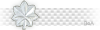La Psp en tu PC
Community BoA :: ACTUALIDAD ::
Página 1 de 1.
13052010

 La Psp en tu PC
La Psp en tu PC
Bueno pues eso..el otro dia estube buscando un programilla para jugar con tu psp en la TV y me encontre con uno que se puede en tu PC via usb.. REMOTEJOYLITE
descargar archivo (MU): AQUI
PASOS A SEGUIR:
Descomprimimos el archivo y nos van a salir 2 carpetas.
1- Copiamos lo que está dentro de la carpeta PSP en el escritorio RAIZ de la PSP.
2- Reiniciamos la PSP presionando - encender + R-

3- vamos a cargar los plugins.

tienen que estár de esta manera. (ENABLE)
4- Reiniciamos la PSP y listo. (dejamos la psp conectada USB)
El XP nos va a pedir los driver por lo que tenemos que llevarle a la ruta de la otra carpeta, la que dice PC. Dejamos que carge y acto a seguir:
Ejecutar REMOTEJOYLITE. y monitorizaremos nuestra PSP...

Funciones:
- Comando Alt + Intro -> Alterna entre los modos a pantalla completa y pantalla normal.
- Comando F1 -> Muestra los frames por segundo.
- Comando F3 -> Congela la pantalla en el PC (no en la consola).
- Comando F4 -> Elimina el borde de la ventana de Windows.
- Comando F11 -> Realiza capturas de pantalla en tiempo real.
- Escape -> Nos lleva a un submenú interno llamado “RemoteJoyLiteSetting” con las opciones:
. Joy: Nos permite elegir diferentes configuraciones para conectar un joystick de entre 15 diferentes.
. Key: Habilita/deshabilita el uso del teclado del PC para controlar la consola, también nos permite seleccionar las teclas que vamos a usar de entre todas las de nuestro teclado.
. Etc: Desde aquí podemos variar la posición de la pantalla, ponerla a 180 o 90 grados, así como variar las dimensiones.
. Capture: Esta opción es para la captura de video en el formato que elijamos (ya que permite seleccionar el codec de compresión), también permite la captura de sonido en formato wav, funciona presionando F12.
. PSP: Aquí tenemos interesantes opciones como la de desactivar la salida de video de la PSP en su pantalla para economizar la batería mientras estamos conectado al PC.
. Debug: Activa el debugger, pero la verdad es que a mi no me ha llegado a funcionar.
Configuración predeterminada del teclado:
- PC -> PSP
- Flechas de dirección -> Stick digital
- Select -> Select
- Intro -> Start
(yo personalmente lo he probado y funciona perfectamente con la version 5.50 gen-D3)
#Bueno solo me falta decir que nadie se responsabiliza del mal uso que le deis a este tutorial..si teneis cualquier duda comentarlo..para mas informacion:
hilo copiado
descargar archivo (MU): AQUI
PASOS A SEGUIR:
Descomprimimos el archivo y nos van a salir 2 carpetas.
1- Copiamos lo que está dentro de la carpeta PSP en el escritorio RAIZ de la PSP.
2- Reiniciamos la PSP presionando - encender + R-

3- vamos a cargar los plugins.

tienen que estár de esta manera. (ENABLE)
4- Reiniciamos la PSP y listo. (dejamos la psp conectada USB)
El XP nos va a pedir los driver por lo que tenemos que llevarle a la ruta de la otra carpeta, la que dice PC. Dejamos que carge y acto a seguir:
Ejecutar REMOTEJOYLITE. y monitorizaremos nuestra PSP...

Funciones:
- Comando Alt + Intro -> Alterna entre los modos a pantalla completa y pantalla normal.
- Comando F1 -> Muestra los frames por segundo.
- Comando F3 -> Congela la pantalla en el PC (no en la consola).
- Comando F4 -> Elimina el borde de la ventana de Windows.
- Comando F11 -> Realiza capturas de pantalla en tiempo real.
- Escape -> Nos lleva a un submenú interno llamado “RemoteJoyLiteSetting” con las opciones:
. Joy: Nos permite elegir diferentes configuraciones para conectar un joystick de entre 15 diferentes.
. Key: Habilita/deshabilita el uso del teclado del PC para controlar la consola, también nos permite seleccionar las teclas que vamos a usar de entre todas las de nuestro teclado.
. Etc: Desde aquí podemos variar la posición de la pantalla, ponerla a 180 o 90 grados, así como variar las dimensiones.
. Capture: Esta opción es para la captura de video en el formato que elijamos (ya que permite seleccionar el codec de compresión), también permite la captura de sonido en formato wav, funciona presionando F12.
. PSP: Aquí tenemos interesantes opciones como la de desactivar la salida de video de la PSP en su pantalla para economizar la batería mientras estamos conectado al PC.
. Debug: Activa el debugger, pero la verdad es que a mi no me ha llegado a funcionar.
Configuración predeterminada del teclado:
- PC -> PSP
- Flechas de dirección -> Stick digital
- Select -> Select
- Intro -> Start
(yo personalmente lo he probado y funciona perfectamente con la version 5.50 gen-D3)
#Bueno solo me falta decir que nadie se responsabiliza del mal uso que le deis a este tutorial..si teneis cualquier duda comentarlo..para mas informacion:
hilo copiado
La Psp en tu PC :: Comentarios
Muy bueno juan!! gracias por el aporte, mañana me pongo manos a la obra y pruebo que tal 


gracias gente!!
mancuso yo he probado gta chinatown, assasin cred 2, y worms open warfare 2 y van perfectamente!!
mancuso yo he probado gta chinatown, assasin cred 2, y worms open warfare 2 y van perfectamente!!
Yo si que la tengo...xo no creo que lo intente xk la verdad k no la gastoo muchoo!
Yo la tengo y la tengo abandonada, desde k tengo la ps3 no la toco xD es buena informacion 
Permisos de este foro:
No puedes responder a temas en este foro.|
|
|